Unter Windows 11, ist es möglich von einem Microsoft-Konto zu einem lokalen Konto zu wechseln, bei einem PC oder Laptop. Diese Umstellung hat viele Vorteile. Zum Beispiel gibt es mehr Sicherheit für die Daten und das System.
Was bedeutet der Wechsel zu einem lokalen Konto?
Was ist der Unterschied zwischen einem lokalen Konto und einem Microsoft-Konto in Windows 11?
Welche Vorteile hat ein lokales Konto? Dadurch werden einige Funktionen, die für das Microsoft-Konto spezifisch sind, deaktiviert.
Anleitung zum Wechsel von einem Microsoft-Konto zu einem lokalen Konto
Schritt 1: Windows 11 Einstellungen aufrufen
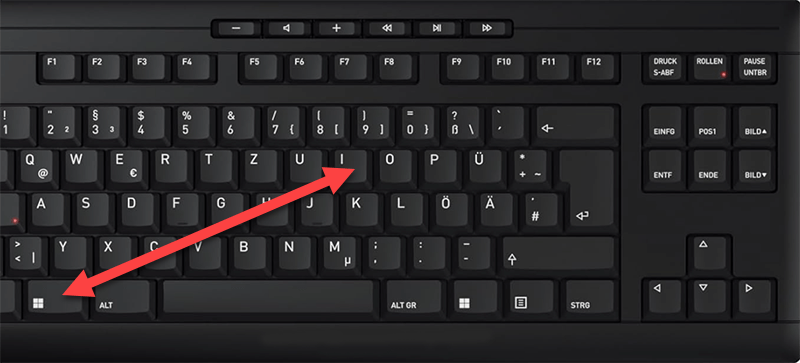
Starten Sie die Windows 11 Einstellungen. Am schnellsten, wenn Sie die Tastenkombination „Windows + I“ verwenden.
Schritt 2: Konten
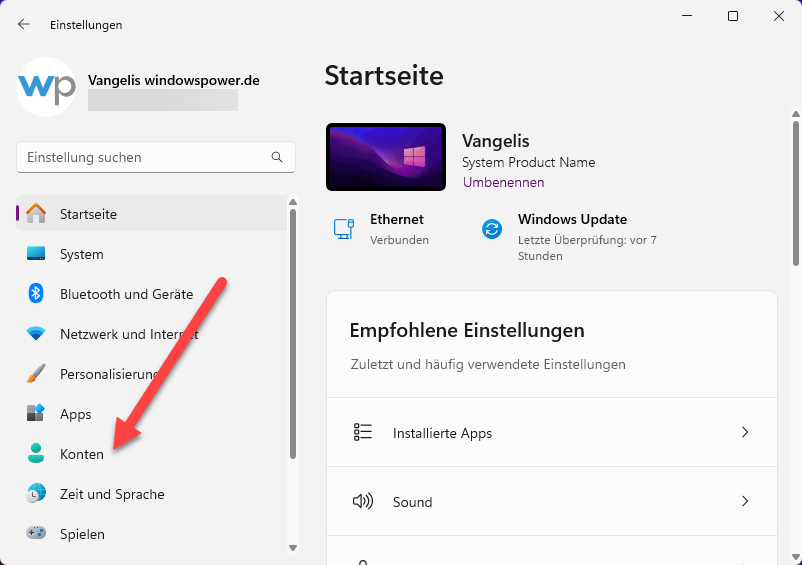
Klickt Sie auf der linken Seite auf den Menüpunkt „Konten„.
Schritt 3: Ihre Infos
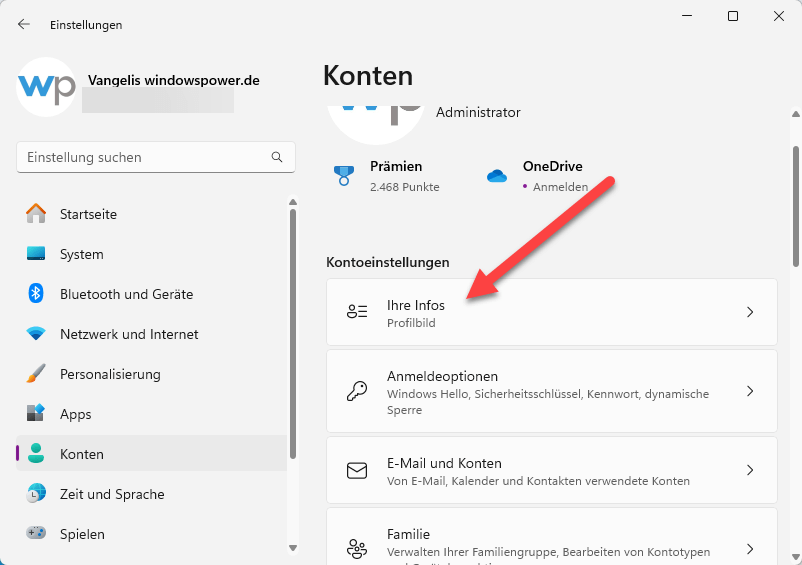
Wählen Sie „Ihre Infos“ aus.
Schritt 4: Stattdessen mit einem lokalen Konto anmelden
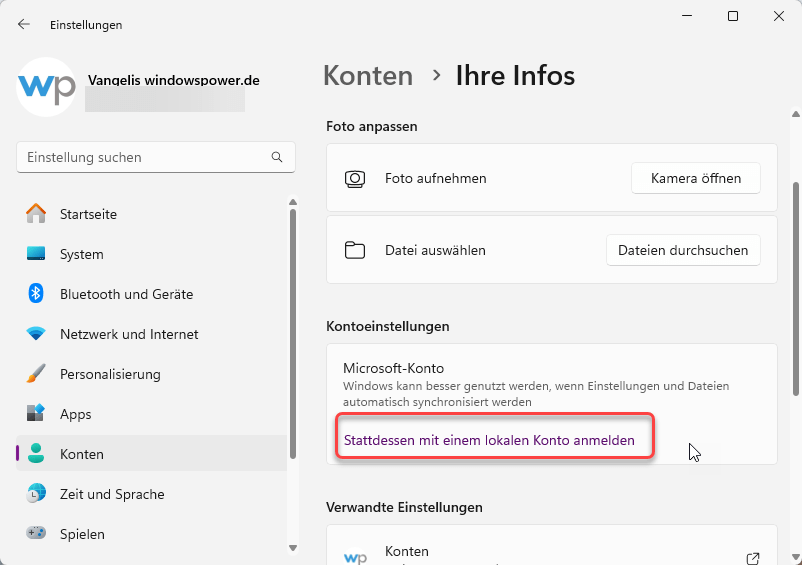
Scrollen Sie nach unten und klicken Sie auf „Stattdessen mit einem lokalen Konto anmelden„.
Schritt 5: Zu einem lokalen Konto wechseln
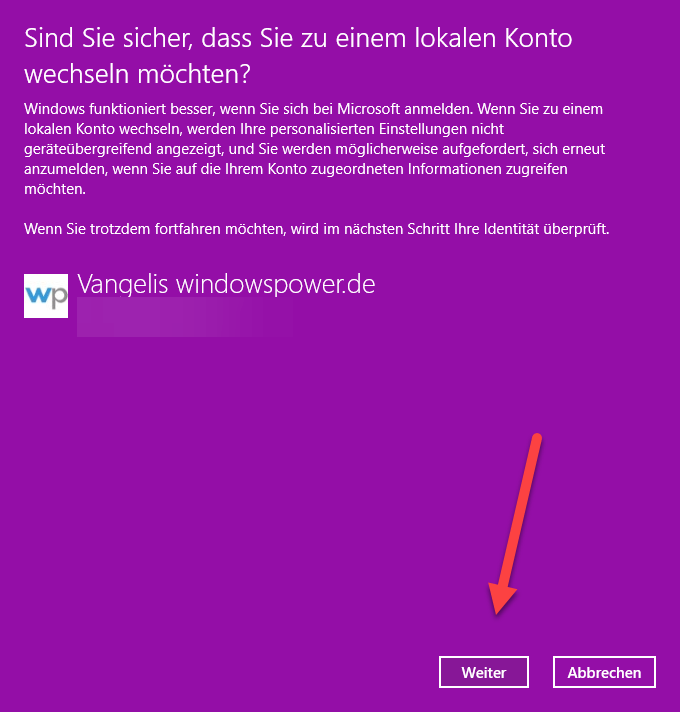
In geöffneten Fenster klicken Sie auf „Weiter„.
Schritt 6: Microsoft Passwort
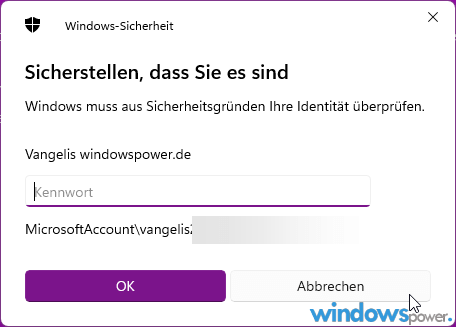
Geben Sie jetzt das Microsoft Passwort ein.
Schritt 7: Microsoft Passwort
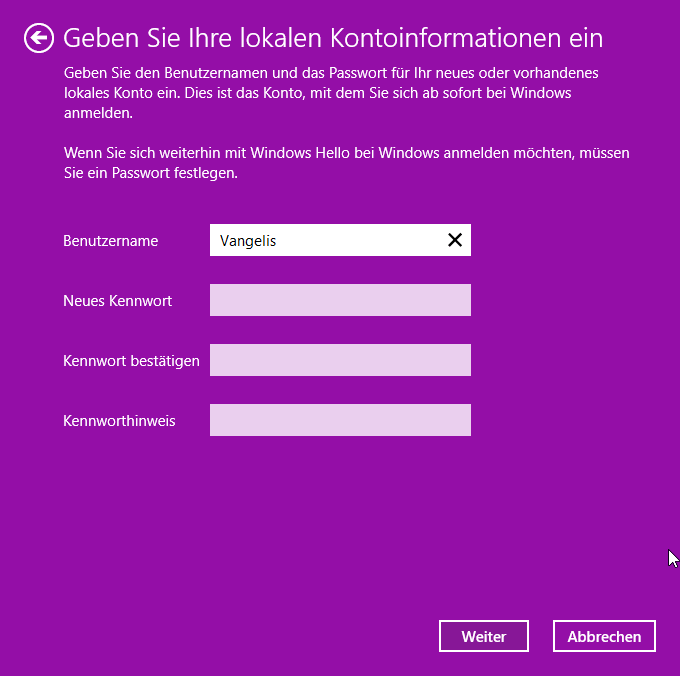
Geben Sie den Benutzernamen und das Passwort für Ihr neues oder vorhandenes lokales Konto ein.
Schritt 7: Lokalen Konto
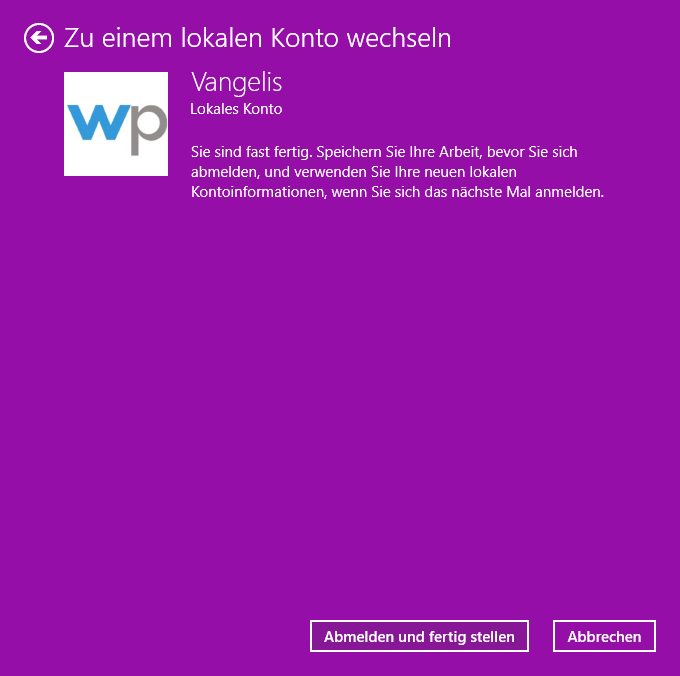
Wählen Sie „Abmelden und fertig stellen„
Welche Vorteile hat die Verwendung eines lokalen Kontos statt eines Microsoft-Kontos in Windows 11?
Wenn Sie von einem Microsoft-Konto zu Ihrem lokalen Konto wechseln, gibt es Vorteile, wenn es um Ihrer Daten geht:
- Datenschutz
Die persönlichen Daten werde auf Ihrem Computer oder Laptop gespeichert und nicht weitergegeben. - Unabhängigkeit
Ein lokales Konto benötigt keine Internetverbindung. - Keine ständige Anmeldung
Mit einem lokalen Konto haben Sie direkt den Zugriff auf Ihr Computer, ohne sich jedes Mal bei Microsoft anmelden zu müssen. - Keine Synchronisierung
Mit einem lokalen Konto werden Ihre Einstellungen und Daten nicht automatisch mit anderen Geräten synchronisiert. - Keine Verbindung zu Microsoft-Diensten
Ein lokales Konto ermöglicht es Ihnen, bestimmte Microsoft-Dienste, wie OneDrive, bewusst zu trennen. - Keine Werbung
Mit einem lokalen Konto erhalten Sie keine personalisierte Werbung basierend auf Ihren Aktivitäten.
| # | Vorschau | Produkt | Bewertung | Preis | |
|---|---|---|---|---|---|
| 1 |
|
Microsoft Windows 11 Home | 1 Gerät | 1 Benutzer | PC... | 116,28 EUR | Bei Amazon kaufen | |
| 2 |
|
Microsoft Windows 11 Pro | 1 Gerät | 1 Benutzer | PC... | 146,88 EUR | Bei Amazon kaufen | |
| 3 |
|
Windows 7 Professional 64 Bit OEM [Alte Version] | 47,60 EUR | Bei Amazon kaufen |






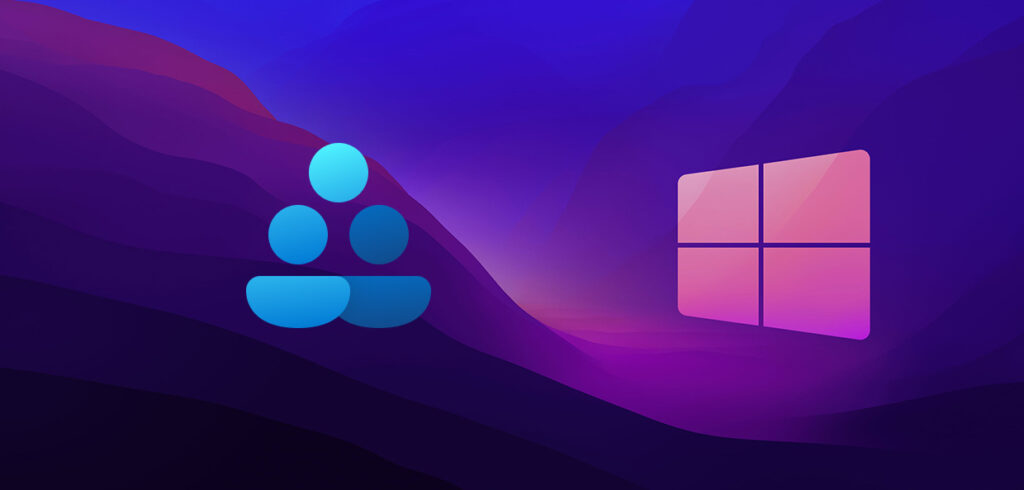

![USB-Laufwerke deaktivieren und aktivieren in Windows 11 [2025] USB Deaktivierung](https://www.windowspower.de/wp-content/uploads/2025/06/usb-deaktivierung-450x231.webp)
